FEBE के साथ फ़ायरफ़ॉक्स प्रोफाइल का बैकअप और रिकवर कैसे करें
हार्डवेयर की विफलता के बाद आपके कंप्यूटर की सामग्री को पुनर्प्राप्त करना एक बुरा सपना हो सकता है, खासकर जब आपके पास एक अच्छा बैकअप सिस्टम नहीं है, लेकिन आप अपने फ़ायरफ़ॉक्स प्रोफ़ाइल को ठीक से काम करके बहुत आसान बना सकते हैं.
इस कार्य को करने के लिए, हम आपके फ़ायरफ़ॉक्स कॉन्फ़िगरेशन का बैकअप लेने के लिए फ़ायरफ़ॉक्स ऐड-ऑन का उपयोग करेंगे। यह पूर्ण बैकअप से लेकर चयनात्मक बैकअप तक कई बैकअप विकल्प प्राप्त करता है, जो आपको एक्सटेंशन, बुकमार्क, कुकीज, इतिहास आदि के बीच चयन करने देता है। यह समय-समय पर फ़ायरफ़ॉक्स बैकअप भी दे सकता है।.
बैकअप फ़ायरफ़ॉक्स के लिए FEBE का उपयोग करना
एक बार जब आप एक्सटेंशन इंस्टॉल कर लेते हैं, तो मेनू पर FEBE टूल -> Febe से एक्सेस होता है.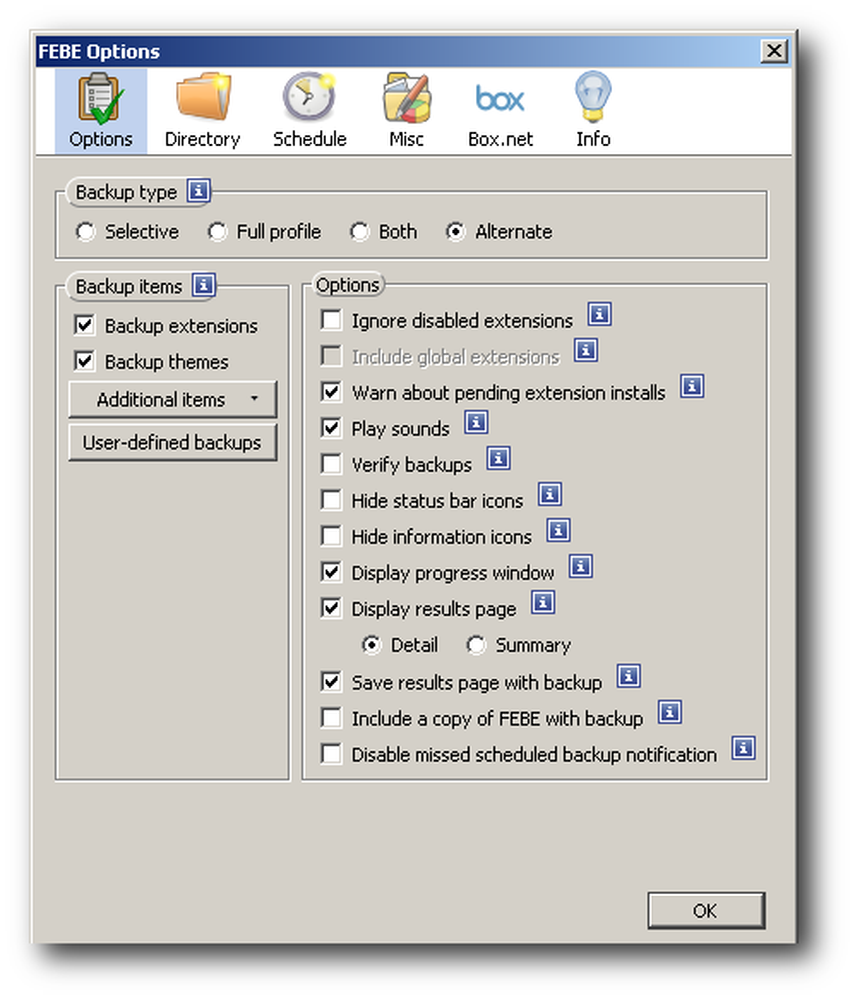
हम FeBE विकल्प मेनू से बैक अप कॉन्फ़िगरेशन को कॉन्फ़िगर कर सकते हैं.
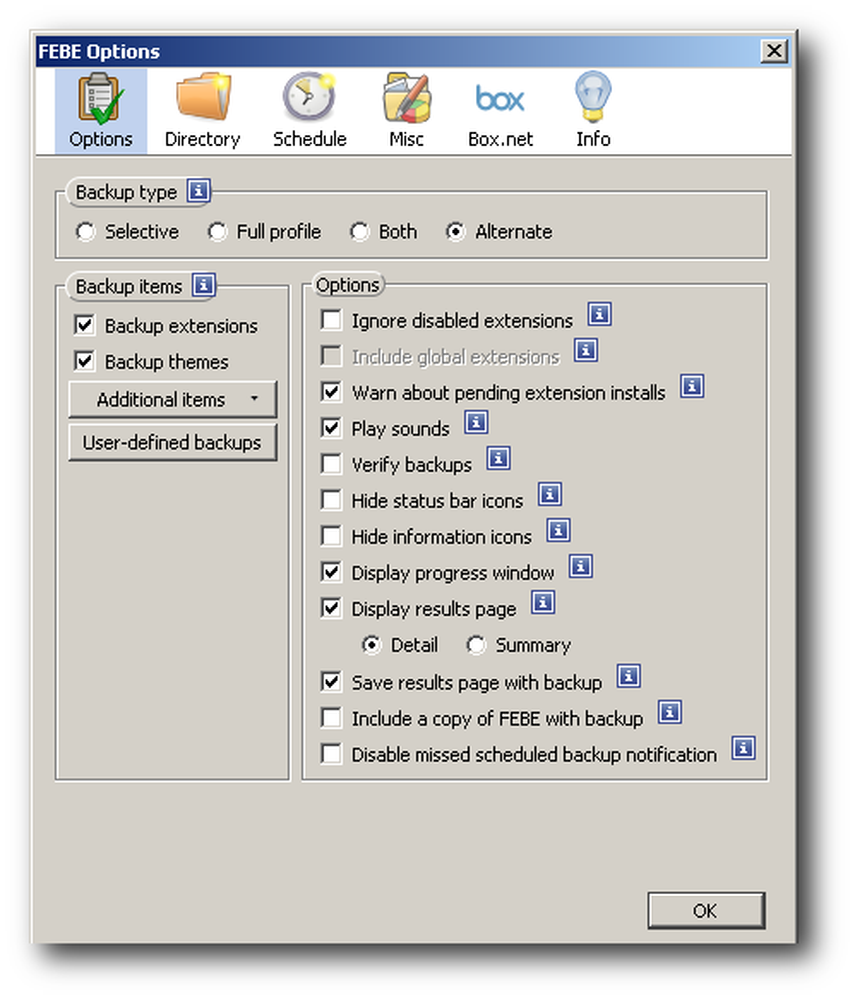
दबाएं मैं FEBE में विभिन्न विकल्पों पर जानकारी दिखाने के लिए आइकन.
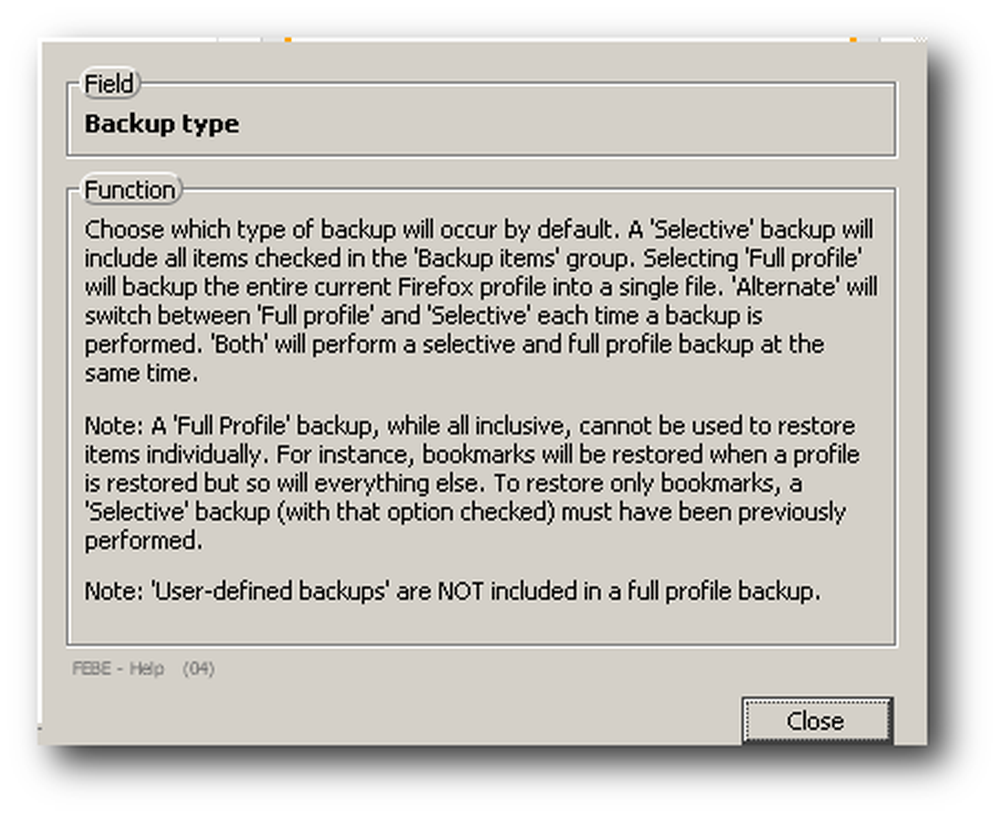
'शेड्यूल' टैब हमें समय-समय पर हमारे फ़ायरफ़ॉक्स कॉन्फ़िगरेशन का बैकअप लेने के लिए FEBE कॉन्फ़िगर करने की अनुमति देता है.
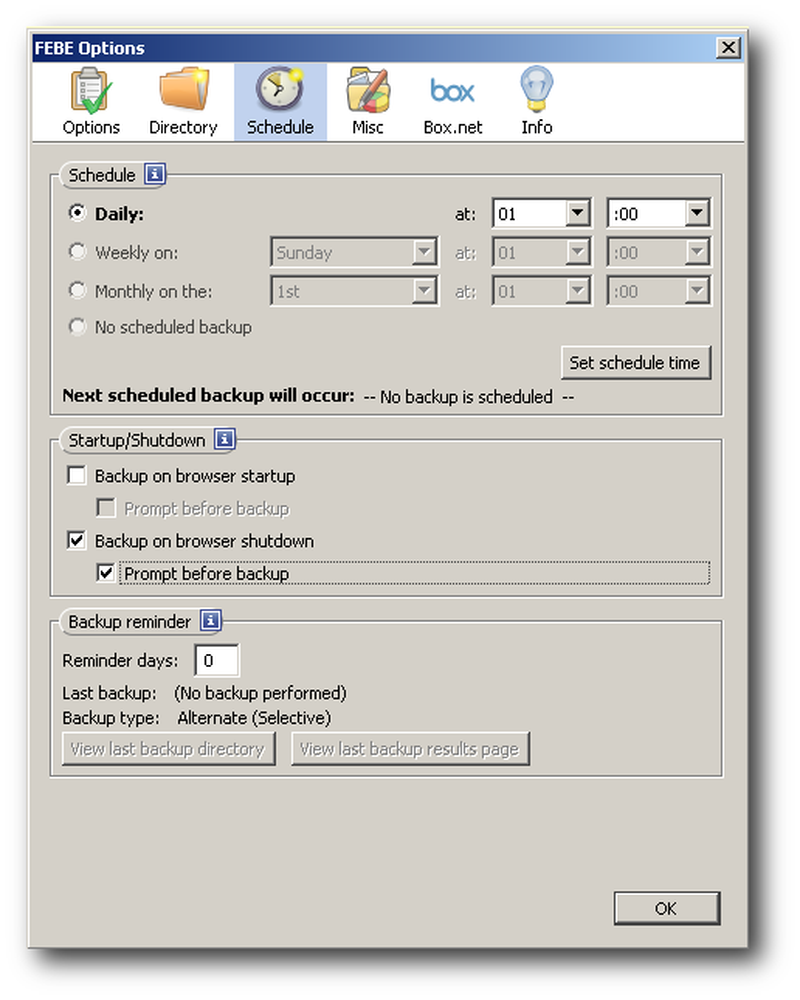
हम आपको सलाह देते हैं कि बाहरी मीडिया जैसे कि बाहरी हार्ड ड्राइव या अपने फ़ायरफ़ॉक्स कॉन्फ़िगरेशन का बैकअप लेने के लिए ऑनलाइन बैक अप टूल का उपयोग करें। इस तरह से आप अपने कंप्यूटर हार्डवेयर के विफल होने की स्थिति में अपने फ़ायरफ़ॉक्स कॉन्फ़िगरेशन को आसानी से ठीक कर सकते हैं.
FEBE अपने डिफ़ॉल्ट ऑनलाइन बैक अप टूल के रूप में Box.net को चुनता है, लेकिन संभवतः आपके ड्रॉपबॉक्स फ़ोल्डर की तरह कुछ और उपयोग करना बेहतर है.
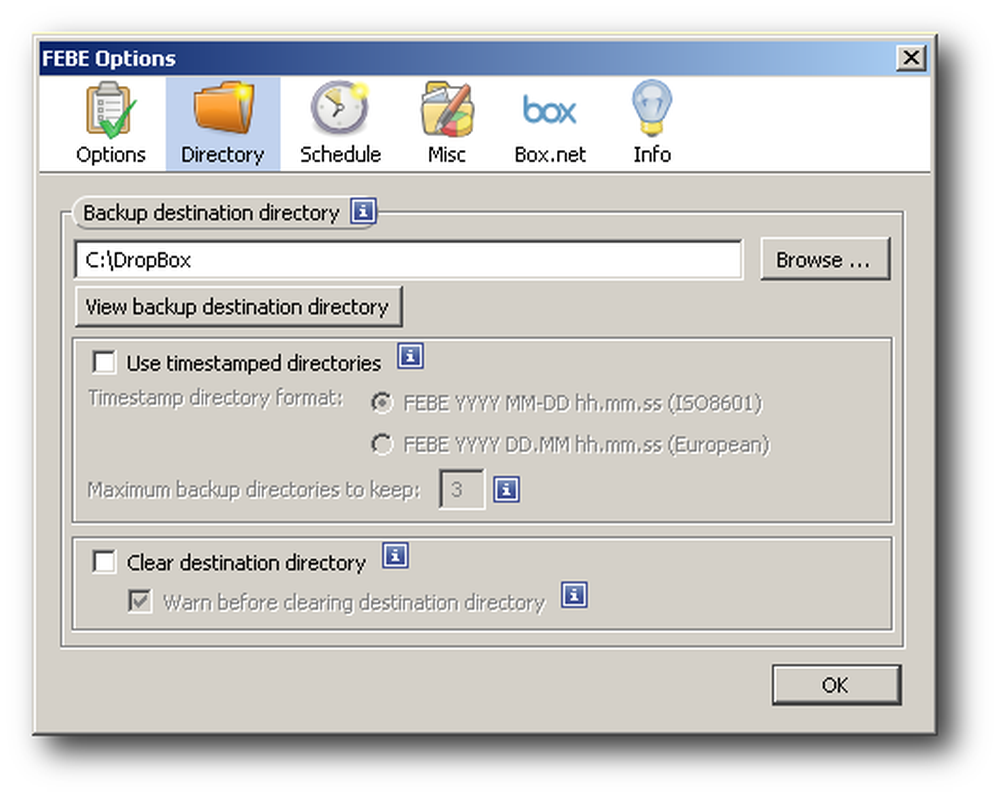
बैकअप प्रदर्शन करना
उपकरण का चयन करके बैकअप का प्रदर्शन करें -> FEBE -> बैक अप प्रदर्शन करें.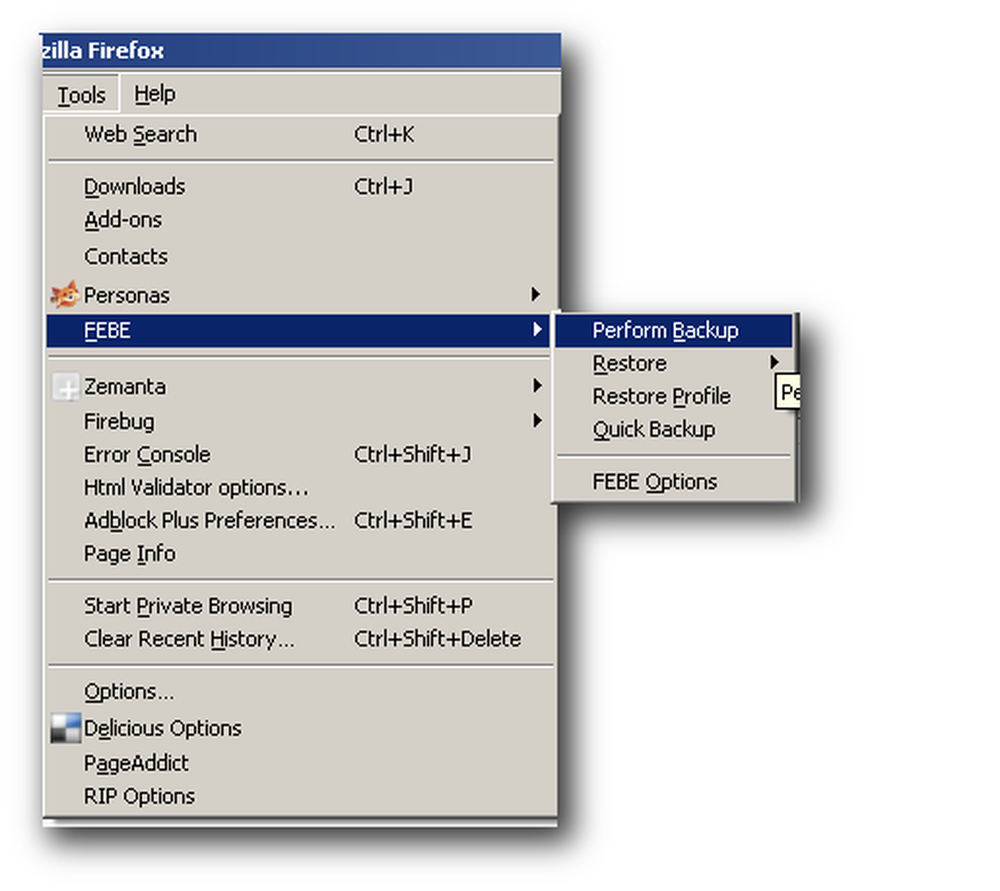
आपकी वस्तुओं का बैकअप लेने में कुछ समय लग सकता है.
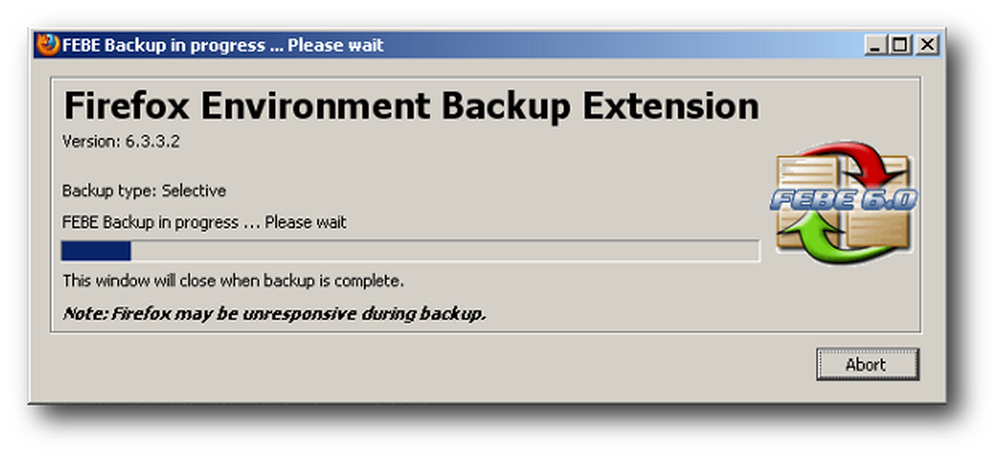
बैकअप सफल होने पर FEBE एक बैकअप रिपोर्ट दिखाएगा.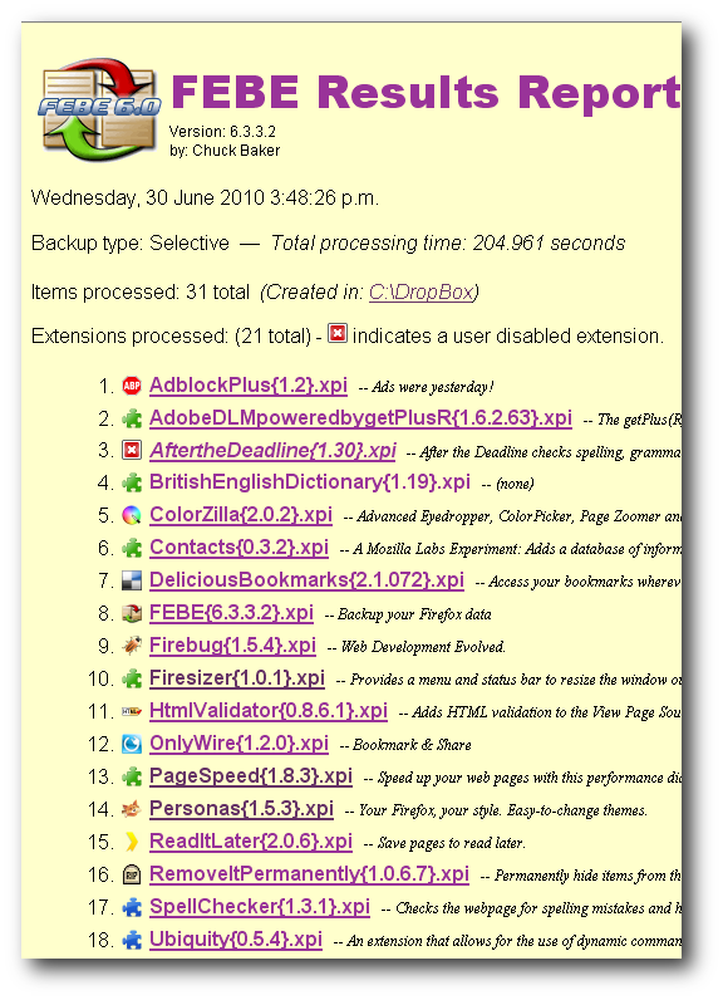
फ़ायरफ़ॉक्स को पुनर्स्थापित करना
FEBE हमारे एक्सटेंशन को .xpi फ़ाइल और हमारी फ़ायरफ़ॉक्स प्रोफ़ाइल के रूप में .fbu फ़ाइल के रूप में संग्रहीत करता है। टूल्स -> FEBE -> रिस्टोर पर क्लिक करें.
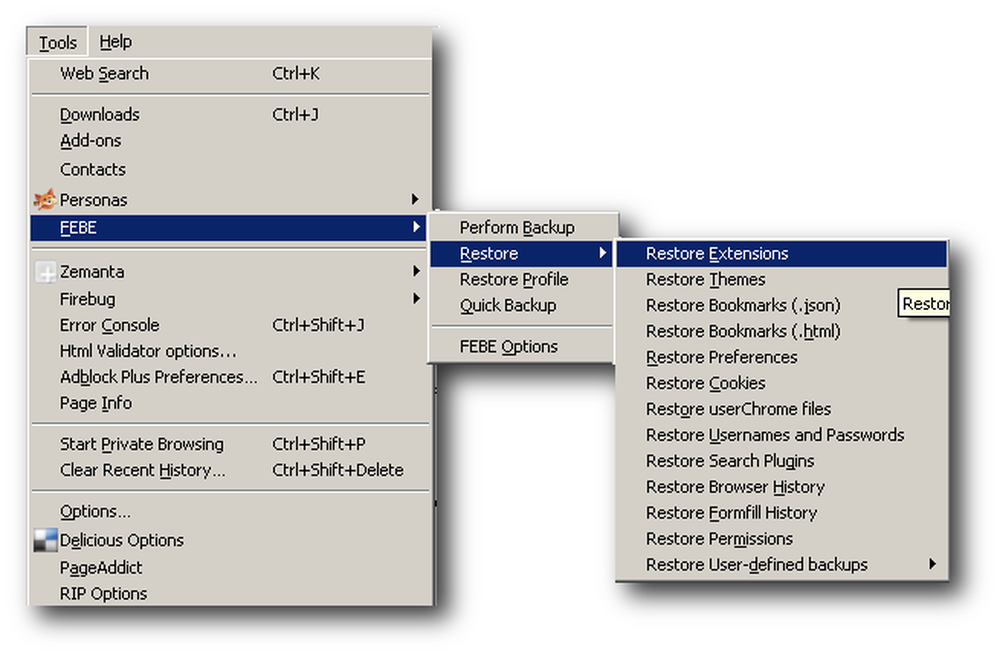
हम अपने बैक अप फ़ोल्डरों में एक या अधिक * .xpi फ़ाइल का चयन करके अपने एक्सटेंशन को पुनर्स्थापित कर सकते हैं.
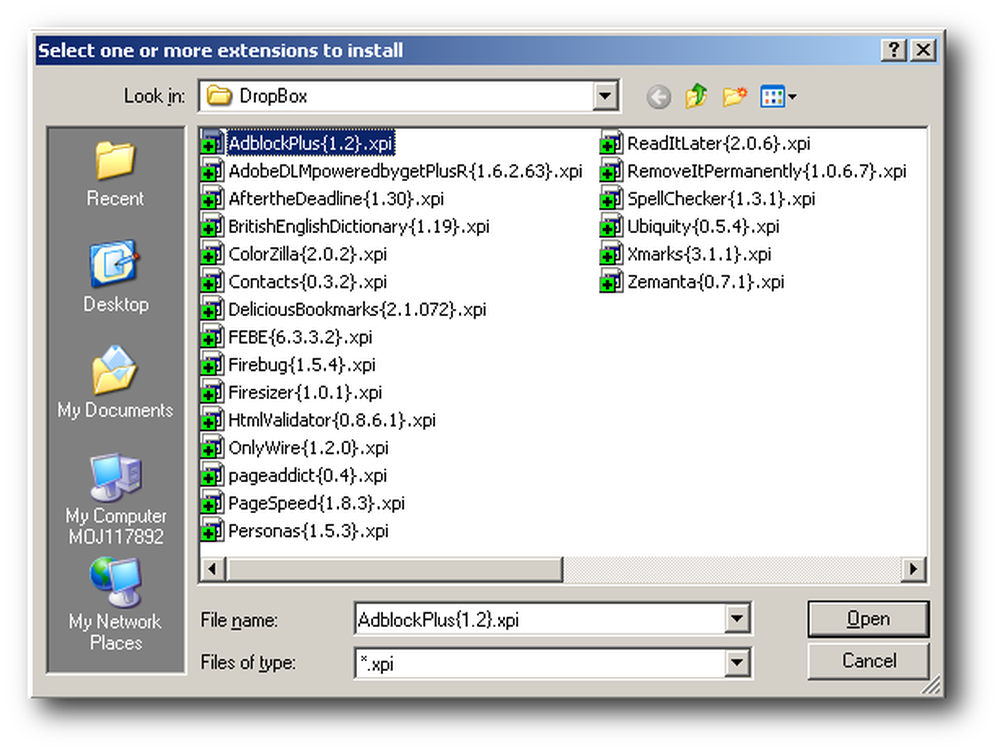
या हमारे फ़ायरफ़ॉक्स प्रोफ़ाइल को पुनर्स्थापित करने के लिए हमारी * .fbu फ़ाइल का चयन करें.
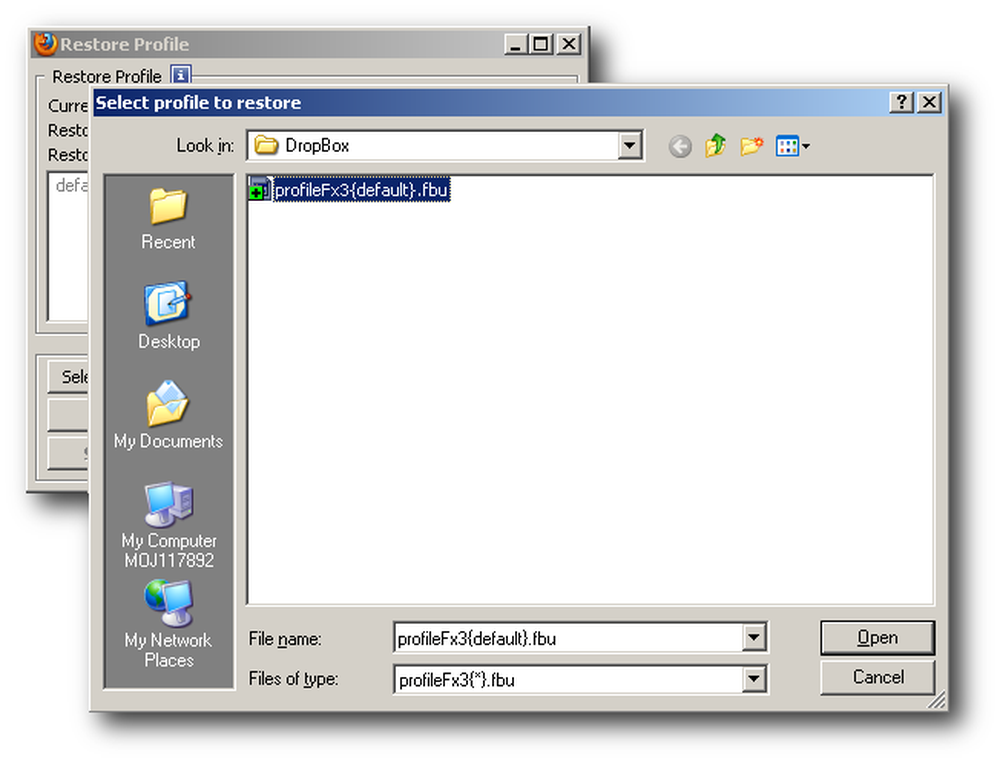
मोज़िला ऐड-ऑन से FEBE डाउनलोड करें




